모니터 지른 이야기 → https://pohangsteelers.tistory.com/2329
모니터 배송 이야기 → https://pohangsteelers.tistory.com/2331
주문한 지 일주일 만에 모니터가 도착했다. 지난 주 토요일 오전에 충동적으로 지를 때까지만 해도 '아니다 싶으면 주문 취소해야겠다.' 는 생각이 컸는데 시간이 흐를수록 그냥 받아서 쓰자는 쪽으로 마음이 굳어졌다. 그렇게 되니 언제 오나 오매불망 기다리게 되더라.
국내 출시 가격은 240만원이지만 '오제 플러스' 에서 '카카오 메이커스' 를 통해 192만원에 판매를 한 상황. 그것도 20만원 상당의 헤드셋을 포함한 가격이니 혜자스럽긴 하다. 문제는, 오제 플러스 쪽과 삼성의 배송 기사 말이 다르다는 것. 오제 플러스 쪽에서는 기사가 배송만 하는 게 아니라 직접 설치까지 해준다고 했다. 카카오 메이커스에 누가 질문을 올렸는데 설치는 직접 할테니까 배송만 받을 수 있냐니까 된다고 써놨다. 그런데!
삼성 기사에게 물어보니 설치해주고 어쩌고 하는 게 아니란다. 단순 배송이란다. 응?
분명히 오제 플러스 직원에게 물어봤을 때에는 배송 기사가 직접 들고 가서 상자 깐다고 했다. 워낙 고가 제품이니 그렇게 해야 하지 않겠냐고 되묻기까지 했다. '그럴만 하다.' 고 생각한 게, 200만원이 넘는 모니터다. 배송 중에 깨지기라도 했다면? 책임 소재가 불분명하게 된다. 배송 기사는 멀쩡한 거 배송했다 할 거고, 받은 사람은 받을 때부터 깨져 있었다고 할테니까. 그런데 삼성 배송 기사는 다른 말을 한다. 단순 배송이란다.
자다가 새벽에 일어나 배송 관련 카카오 톡을 확인했더니 하루 전과 다르게 배송 기사 이름과 전화 번호가 뜨더라. 너무 이른 시각이라서 전화는 못 하고, 문자 메시지로 '오늘 배송 받기로 한 사람인데 집을 비운다.', '전화도 받을 수 없는 상황이다.', '내가 아홉 시 쯤 전화하겠다.' 라고 메시지를 남겼다. 그러자 바로 전화가 왔다. 일찍부터 일하시는 모양이다. 운이 좋게도 내가 퇴근할 무렵에 이 쪽에 배송할 수 있을 거라 한다. 그래서 그 때 갖다 달라고 부탁을 했다. 그런데...
퇴근하고 왔더니 문 앞에 관이 하나 놓여있다. 헤드셋이 올려져 있어 모니터인 줄 알았지, 그렇지 않았더라면 정말 관인 줄 알았을지도.



끙끙거리며 가지고 들어왔다. 일단 거실에 두고 옷만 갈아입은 뒤 조립을 시작. 엄청 크고 무거워서 혼자서는 조립하기 어렵다고 했지만 그럭저럭 할만 했다. 문제는 배치. 기존 모니터보다 훨씬 긴 녀석이다보니 공간이 안 나온다. 어찌저찌 책상에 간신히 올리긴 했지만 노트북 화면은 아예 가려지고 만다.

구입 당시에는 어마어마한 스펙의 노트북이었지만 3년이 지나다보니 지금은 상당히 구린 녀석이 되고 말았다. 별도의 그래픽 카드가 없으니 nVIDIA의 G-SYNC니 AMD의 FreeSync니 하는 건 완전히 남 이야기고, 240㎐라는 주사율도 체감할 수 없을 거다. 그럼에도 비싸게 주고 지른 이유는, 언젠가 컴퓨터를 장만하게 되면 그 때 써도 된다는 생각 때문이었다. 안다. 그 때 되면 더 좋은 모니터가 나올 거고, 이 모니터는 DDoNG 값이 될 거라는 거. 하지만 갖고 싶다고 뽐뿌가 왔는데 별 수 있겠냐고. 합리적인 소비 어쩌고는 나와 관계 없는 일이다. -ㅅ-


회사 숙소에 기생하고 있는 입장이다보니 벽에 구멍내서 매단다는 건 있을 수 없는 일이다. 맘 같아서는 천장에 고정하고 싶지만 그렇게 했다가는 떨어진 모니터에 맞아 숨졌다는 뉴스의 주인공이 될지도 모른다.




스스로 굉장히 똑똑하다고, 모니터를 들 생각 하지 않고 심플하게 잘 했다고, 엄청 뿌듯해했는데 다시 생각해보니 어지간히 바보가 아닌 이상 다들 그렇게 꺼낼 것 같다. 혼자 못 꺼낼 무게는 아니었다. ← 학창 시절 반에서 팔씨름 대회하면 항상 끝에서 1, 2등 했던 녀석.

설명서를 보니 케이블을 먼저 끼운 뒤 모니터를 거치하라고 되어 있었다. '주렁주렁, 그게 더 번거롭지 않나?' 라 생각했기에 그냥 내 맘대로 조립했는데... 시키는대로 하는 게 좋았다. 조립 해보면 안다. 하라는대로 하는 게 최선이다.
기존 모니터는 노트북 모니터와 나란히 두고 쓸 수 있었는데 이 녀석은 절대 그렇게 안 된다. 노트북을 가릴 수밖에 없다. 큰 책상이 있는 방으로 옮기면 모를까, 그렇지 않고서는.

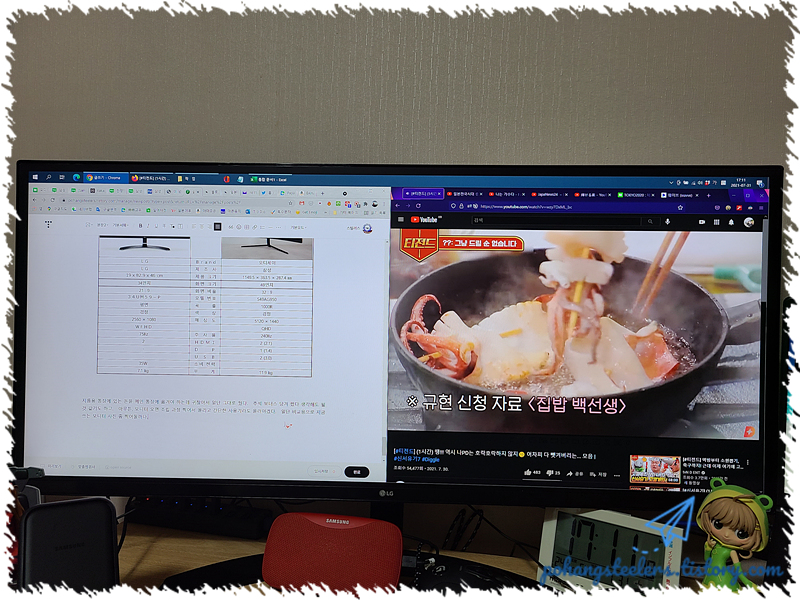
국내 판매되는 모델 중 34WP500이라는 게 거의 같은 스펙이더라. 40만원 조금 안 되는 가격에 팔리고 있었다. 30만원에 올릴까 하다가 너무 양심 없는 것 같아 25만원에 올렸다. 예상대로 입질이 전혀 없다. 하긴, 그 가격이면 중소 기업 새 제품 사고 말지. 내심 안 팔리기를 바라는 마음도 있다. 가지고 있으면 언제 써도 쓰겠지.




컴퓨터 사양이 구려서 모니터의 성능을 전혀 뽑아내지 못한다. 2018년에 산 500대 한정 LG 그램 노트북을 쓰고 있는데 HDMI 케이블을 이용해서 디스플레이 확장으로 쓰고 있다. 이렇게 했더니 모니터 주사율이 60㎐로 고정. 240㎐는 개뿔, 120㎐도 못 뽑아낸다. 말 그대로 돼지 목에 진주 목, 아니 이 정도면 돼지 목에 다이아몬드 목걸이다.
소프트웨어 업데이트라는 게 있기에 시도해봤다. 대체 모니터가 어떻게 이게 가능한 거지? 알아서 무선 인터넷에 접속하는 건가? 아니었다. 혼자 한참을 뜸 들이더니 USB를 못 찾았단다. 그렇다. USB 메모리에 소프트웨어를 저장한 뒤 꽂으면 업데이트가 되는 거였다. 그럼 그렇지. 모니터가 인터넷에 붙을 리가.
모니터 뒷 면의 동그란 부분, 거기에 조명이 켜진다더니 그 기능도 비활성화. 노트북 때문인 게 분명하다. 이 참에 M1 맥을 질러버릴까 하다가 참는다. 돈이 없다.
Easy Setting Box라는 전용 프로그램을 쓰면 화면 배열을 자유롭게 할 수 있단다. 기존에는 크롬과 파이어폭스를 반으로 갈라 썼는데 그렇게 쓰니까 좌우로 여백이 많다. 세 개를 나란히 띄워도 될 것 같다(위 사진처럼). 그래서 프로그램을 깔려고 하니, 삼성전자 홈페이지에서 아무리 검색을 해도 안 나온다. 염병할. 결국 네일베를 통해 링크 타고 들어가서 깔았다. 깔고 나서 실행한 뒤 세 개를 가로로 나란히 배치하는 형태를 선택했더니... 아래 쪽이 살짝 뜬다. 화면이 꽉 차서 배치되는 게 아니라 프로그램 사이에 여백이 있다. 맘에 안 든다. 이럴 거면 차라리 파워토이 쓰는 게 나을 것 같다는 생각이 든다.
또 한 가지 불편한 점. 사진 보는 프로그램으로 Picasa를 쓰고 있다. 구글이 오래 전에 버린 프로그램이지만 나는 저게 가장 편하더라고. 그런데 이미지 파일을 더블 클릭해서 Picasa가 뜨면 유튜브 영상이 멈춰버린다. 소리는 계속 나는데 화면만 멈추는 거다. 그러다가 Picasa를 닫으면 다시 화면이 나온다. 이게 뭔가 싶다.
해상도도, 화면 주사율도, 응답 속도도, 아무 것도 설정할 수가 없다. 전부 비활성화. 어? 모니터 뒤에 불 들어오는 거, Infinity Core Lighting이라는 기능. 처음에는 안 됐었는데 지금은 된다. 하지만 화면에 맞춰 색이 변하는 CoreSync는 비활성화된 상태다. PS5 켜면 제대로 되려나?
케이블이 두 개 들어 있는데 하나는 한 쪽 끝이 USB A 타입이고 다른 쪽은 처음 보는, 희한하게 생긴 모양이다. 다른 케이블은 DP 케이블이고. 하지만 노트북도, PS5도, 모두 HDMI 케이블을 사용하는데? 아무래도 공부가 좀 필요할 듯 하다.
일단 구형 노트북으로는 모니터의 성능을 반에 반도 못 끌어낸다는 건 확인했다. 어차피 PS5용으로 쓰려고 산 거니까 괜찮다. 만약 PS5에서도 영 동작하는 게 맘에 안 든다 싶으면 케이블을 바꿔 보던가, 연구를 좀 해봐야겠다.
불량 화소라거나 그런 건 아웃 오브 안중 되시겠다. 둔하기도 하고, 불량 있다고 반품하느니 그냥 쓰는 게 낫다. 며칠 더 써보고 후기 Ⅱ 올려야겠다.
방금 잠깐 PS5를 켜봤다. 아... 망했다. 화면이 모니터 가운데에 쥐똥만 하게 나온다. 가로로 길~ 쭉~ 하게 안 나온다. 모니터에서 32:9 비율로 설정했더니 억지로 늘려서 만든 티가 확~ 나는, 위/아래로 푹! 눌리고 옆으로 찔찔 늘어난 어색한 화면이다. 아... 게임 자체에서 32:9를 지원하지 않으면 말짱 꽝이다. 일단 PS4용으로 나온 『 고스트 리콘:와일드 랜드 』는 21:9가 한계. 『 폴 가이즈 』도 마찬가지다.
현재까지는 돼지 목에 다이아 목걸이 확정이다. 하지만 몇 년을 쓸 생각으로 산 거니까, 모니터 고장나기 전에는 컴퓨터 사겠지. PS5 전용 게임도 많이 나올테고.
아, 그리고! 사은품으로 받은 헤드셋. 마이크 떼어버리고 싶은 것만 제외한다면 나쁘지 않다. 기존에 소니 헤드폰을 썼는데 슬슬 버려야 하나 싶을 정도로 맘에 든다.
며칠 써봤다. 당최 적응이 안 된다는, 중고로 내놓는 이유 중 가장 큰 비중을 차지한다는 곡률은 크게 문제가 되지 않았다. 워낙 거대하다보니 한 눈에 안 들어오긴 하지만 그래도 휘어있다는 게 어색하지는 않다. 기존에 평면 모니터를 썼던 사람이지만 회사에서 34인치 커브드 두 대를 듀얼로 쓰고 있기 때문일지도 모르겠다.
모니터의 스펙을 제대로 뽑아내지 못하는 게 노트북 때문일 거라 생각했는데, 이게 케이블 탓일 수도 있겠다는 생각이 들었다. 그래서 검색을 해봤더니... 맞네. 케이블마다 지원하는 스펙이 다르네. 대역 폭이 달라 해상도와 주사율이 달라진다고 한다.
부랴부랴 케이블을 확인해봤다. 노트북과 모니터를 연결하는 케이블은 High Speed HDMI with ETHERNET이라고 쓰여 있다. 버전 1.4 케이블이다. PS5와 연결된 케이블을 봤더니 얘는 그냥 High Speed라고만 찍혀 있다. 둘 다 1.4인 게 확실하다. 2.1 버전은 Ultra High Speed라고 찍혀 있단다. ← 엄밀히 말하면 케이블에는 버전이 없는데 지원하는 스펙에 따라 버전으로 구분해 부른다는 글이 있었다.
인터넷으로 2.1 버전의 케이블을 검색해봤더니 인증 받은 케이블 중 가장 저렴한 게 만 원 미만. 노트북과 연결하는 건 1m 면 충분할 것 같고, PS5는 혹시 몰라서 2m 짜리 질렀다. 두 개에 배송비 더해서 25,000원 안 들었다.
케이블 오는대로 교체해서 다시 확인해볼 예정. 노트북은 3년이나 된 녀석이다보니 아무래도 제 성능을 못 뽑아낼 것 같지만 그래도 케이블 교체 영향이 조금이라도 있었음 좋겠다. PS5 쪽은 나름 기대하고 있는데 어떨지.
PS5에서 32:9 비율 적용하니까 좌우로 잡아 늘린 것처럼 뭉개지던데 『 원신 』 이나 『 데이즈 곤 』은 32:9 지원한다니까, 일단 깔려있는 『 원신 』부터 실행해봐야겠다.
아, 그리고 창 배열. 윈도 키 누르고 화살표 눌러서 창 정렬하는 건 가로로 두 개까지 밖에 안 되는 모양이다. 엣지, 크롬, 파이어폭스를 실행하고 가로로 나란히 두려고 했는데 안 되더라. 삼성에서 제공하는 Easy Setting Box의 경우에는 창 사이에 여백이 너무 크게 보인다. 게다가 창을 배치하는 것도 어렵다. 결국 가장 간단한 건 Power Toy 아닐까 싶다. 파워 토이에서 원하는 레이 아웃을 선택한 뒤 Shift를 누르고 창을 끌면 원하는대로 배치가 된다. 창과 창 사이의 여백도 조절할 수 있어서 깔~ 끔하다. 자기가 원하는 레이 아웃을 만드는 것도 가능하니 큰 모니터를 쓰는 사람에게는 파워 토이가 딱이다.

글을 쓰면서 '돼지 목에 진주 목걸이' 라는 표현을 몇 차례 썼는데, 여전히 그 꼴이다. NEO G9는 최대 해상도가 5120×1440인데 노트북이 3840×1080까지 밖에 지원을 못한다. 게다가 주사율은 240㎐까지 지원한다고 하지만 저 해상도에서 선택 가능한 주사율은 59, 60㎐ 달랑 두 개. HDMI 1.4 케이블을 쓰는 탓도 있겠지만 아무래도 노트북의 성능이 딱 그만큼 아닌가 싶다. 노트북의 HDMI 버전을 확인하고 싶은데 사양을 아무리 찾아봐도 그냥 HDMI라고만 나오지 버전까지는 표시되어 있지 않다. HDMI 포럼에서 2.1 규격을 발표한 게 2017년 11월이니 2018년 그램에 2.1이 달려있지 않을까 싶긴 한데, 확인할 방법이 없다. LG 고객 센터에 문의해야 할랑가봉가.

일단 장치 관리자에서 디스플레이 어댑터를 확인해보니 Intel(R) UHD Graphics 620로 나온다. UHD까지는 지원하는 거 맞네. 혹시 몰라서, 윈도 업데이트 실행한 뒤 드라이버 관련 업데이트를 다 했다. 뭐, 하고 나서 뭔가 나아지거나 하지는 않았지만. 어제 주문한 HDMI 2.1 케이블은 우체국 택배로 오는 중이란다. 내일 밤에나 도착하지 않을까 싶다. 도착하는대로 케이블 교체해서 뭔가 나아지는 게 있나 봐야겠다.
PC사랑 기사에서 'PS5는 자체 대역 폭이 32Gbps로 제한되어 있어서 HDMI 2.1에서도 120 프레임을 출력할 수 없다.' 는 글을 봤는데, 그렇다면 케이블 바꿔봐야 말짱 꽝이란 말 아닌가? 아~ 복잡하다. 왜 이 모니터를 구입하기 전에 가지고 있는 컴퓨터의 스펙을 확인하는지 알 것 같다. 모니터 관련 커뮤니티를 보니 열렬히 지지하는 사람과 까는 사람이 편을 갈라 부지런히 싸우고 있던데, 내 입장에서는 돈질알한 게 맞다. 당최 어울리는 하드웨어가 없으니. 그나마 PS5에서는 제 성능 내는 걸 볼 수 있지 않을까 했는데 그것도 아니고. 『 에이스 컴뱃 7』 질러서 하고 있는데 이게 32:9 지원하면 얼마나 시원시원할꼬.
이 글은 여기서 일단 마무리. 케이블 바꾸고 나서 사용 후기 Ⅱ 써야겠다.
'『 리 뷰 』' 카테고리의 다른 글
| 에이스 컴뱃 7: Skies Unknown (0) | 2021.08.15 |
|---|---|
| 삼성 모니터 오디세이 네오(Odyssey Neo) G9 제품 안내 (출처: 삼성전자 홈페이지) (0) | 2021.08.12 |
| 삼성 모니터 오디세이 네오(Odyssey Neo) G9 배송 이야기 (0) | 2021.08.03 |
| 삼성 모니터 오디세이 네오(Odyssey Neo) G9 지른 이야기 (0) | 2021.07.31 |
| 고스트 리콘: 와일드 랜드 (0) | 2021.07.24 |


댓글